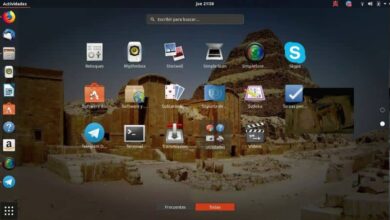Comment afficher les fichiers cachés dans le terminal Linux

Aujourd’hui, nous allons voir comment afficher les fichiers cachés dans le terminal Linux . Dans tous les systèmes d’exploitation, nous pouvons trouver des fichiers et des dossiers cachés . Ils ne sont pas vus puisqu’ils sont invisibles et il y a une raison assez simple.
Ces fichiers cachés sont conservés de cette manière car ils sont généralement importants pour la stabilité du système d’exploitation. Par conséquent, si vous décidez d’éliminer ou de manipuler l’un d’entre eux, vous pouvez générer des erreurs, de l’instabilité ou, dans le pire des cas, que le système d’exploitation est corrompu et que vous n’avez pas d’autre choix que de le réinstaller.
Par conséquent, il est important que vous soyez très prudent lorsque vous essayez de manipuler ces types de fichiers . Si vous n’êtes pas sûr de ce que vous faites, il vaut mieux ne même pas essayer de les manipuler.
Sous Linux, tout fichier ou dossier commençant par un point est un fichier caché ou connu sous le nom de fichier de période. Par défaut, ceux-ci ne sont pas affichés. Cependant, il existe des alternatives simples pour les visualiser.
Avant de commencer, nous insistons encore une fois sur le fait que si vous ne savez pas ce que vous faites, il vaut mieux ne pas le faire car cela peut nuire au fonctionnement de votre système d’exploitation . Par conséquent, nous recommandons avant tout la prudence. Maintenant, oui, nous commençons par ce tutoriel pour trouver et afficher les fichiers cachés dans le terminal Linux .

Afficher les fichiers cachés dans le terminal Linux
Lorsque nous utilisons » Is » sans aucun paramètre, cela nous permettra de lister tous les fichiers trouvés dans le dossier courant, en les classant par ordre alphabétique. Cependant, pour pouvoir visualiser tous les fichiers, y compris les fichiers cachés, nous devrons utiliser « -ao -all ». Par conséquent, ce serait » Est-tout » et nous verrons tous les fichiers.
Si vous souhaitez n’afficher que les fichiers et dossiers cachés, la commande que nous devrions utiliser est » ls -d. [^.] * «.
Si vous voulez voir les sous-dossiers avec un contenu spécifique et répertoriés, vous devrez utiliser la commande «dir». Vous serez également en mesure d’afficher des informations telles que la date et l’heure de la dernière modification de celui-ci. Nous utilisons donc » dir -a «.
Maintenant, si nous voulons voir les fichiers et dossiers cachés, mais sans voir le répertoire où nous sommes, nous allons simplement écrire » dir -A «. Si tout ce que vous voulez faire est de voir tout ce qui est caché, vous devez taper » dir -d. [^.] * «.

Comment afficher les fichiers cachés dans le terminal Linux
Vous pouvez également voir graphiquement tous les fichiers et dossiers cachés pour le rendre plus confortable grâce à l’environnement Gnome . Pour ce faire, nous devons entrer dans l’éditeur de fichiers avec la combinaison de touches » Ctrl + H «.
Une autre façon d’entrer est de » Paramètres «, puis cliquez sur la case qui dit » Afficher les fichiers cachés » .
Si nous sommes dans un environnement KDE ou XFCE, la combinaison de touches varie un peu. Dans le cas de KDE, il faut utiliser la touche Alt + et il faut activer la case «Afficher les fichiers cachés».
Mais dans XFCE, c’est la même chose que dans Gnome . Appuyez simplement sur les touches » Ctrl + H » et dans l’éditeur vous devrez activer » Afficher les fichiers cachés «.
Comme vous pouvez le voir, il n’est pas du tout difficile d’apprendre à afficher les fichiers cachés dans le terminal Linux. En quelques secondes, vous savez déjà comment afficher tous les fichiers et dossiers cachés et les modifier dans le système d’exploitation.
N’oubliez pas que nous avons beaucoup de tutoriels simples et complexes sur ce système d’exploitation intéressant. Si vous avez des questions sur la façon de voir les fichiers cachés dans le terminal Linux, tout ce que vous avez à faire est de le laisser dans la zone de commentaire qui est un peu plus bas.